Conexión Ethernet
Se necesita una conexión a Internet para descargar e instalar el software.
Entre los diversos programas que se pueden utilizar con esta máquina, primero hay que descargar e instalar Roland DG Connect Hub en el ordenador para conectarse a la máquina. A continuación, instale el resto del software necesario.
-
Inicie el ordenador y, a continuación, inicie sesión con una cuenta con derechos de «Administrador».Si no tiene estos derechos, pida al administrador que realice este trabajo.NOTA
Sólo la cuenta con derechos de «Administrador» que se utilizó para instalar este software puede utilizarlo.
-
Acceda a la siguiente dirección URL.NOTA
Dependiendo de su lugar de residencia, es posible que se le pida que complete el registro de usuario antes de descargar el software.
-
Haga clic en [Roland DG Connect / Connect Hub].
-
Haga clic en [Installer / Updater[20**-**-**]].Aparece la ventana de explicación de Roland DG Connect. Revise la información y siga las instrucciones en pantalla para descargar el archivo.
Hay disponible un vídeo de configuración de Roland DG Connect Hub. El contenido de este vídeo ayuda a entender el flujo de la configuración y los detalles de la misma, así que consúltelo antes de realizar la configuración. https://downloadcenter.rolanddg.com/contents/software_parts/connect_info_en.html
-
Extraiga los archivos de [xxxxxxxx.zip], el archivo que ha descargado, en la ubicación deseada.
-
Haga doble clic en [xxxxxxxx.exe] en la carpeta extraída.
Cuando aparezca la ventana [Control de cuentas de usuario], haga clic en [Sí] (o [Permitir]). -
Seleccione el idioma que desea utilizar en la lista desplegable y, a continuación, haga clic en [OK].
-
Siga las instrucciones en pantalla para instalar Roland DG Connect Hub.
Utilice el Roland DG Connect Hub para instalar el software relacionado. Una vez instalado el software, puede realizar operaciones como iniciar y actualizar el software desde Roland DG Connect Hub.
-
Inicie [Roland DG Connect Hub].
Haga clic en el icono Roland DG Connect Hub del área de notificación. -
Consulte la Guía principal de ajuste inicial para realizar las siguientes operaciones.
https://downloadcenter.rolanddg.com/contents/software_parts/connect_info_en.html- Cree un ID de Roland DG Connect.
Si ya dispone de una identificación, continúe con el siguiente paso. - Configure los ajustes del Connect Hub.
- Cree un ID de Roland DG Connect.
-
En la ventana principal, seleccione la máquina que desea utilizar.NOTA
Si no se puede detectar la impresora a registrar, consulte la Ayuda de Roland DG Connect.
https://support.rolanddg.com/hc/en-us/categories/6469527154585-Roland-DG-Connect -
Haga clic en el icono software.
La barra lateral aparece en la parte derecha de la pantalla.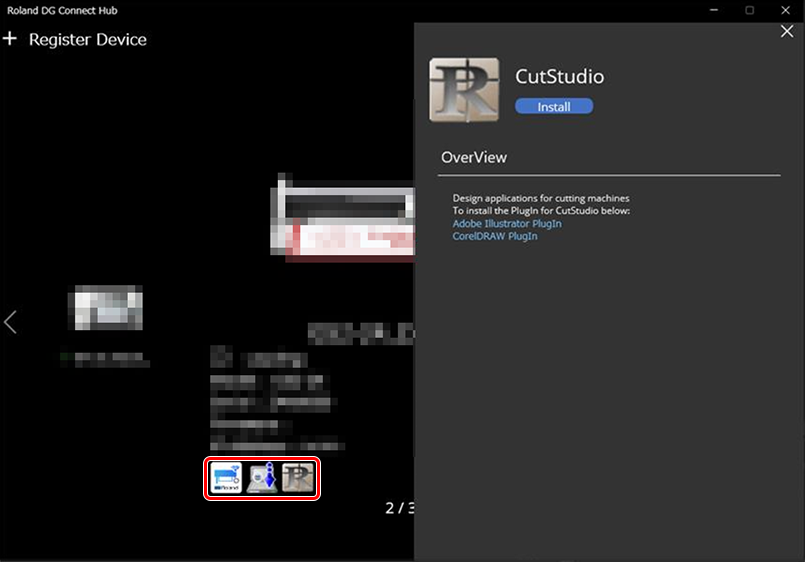
-
Haga clic en [Instalar].
Se inicia la instalación del software.
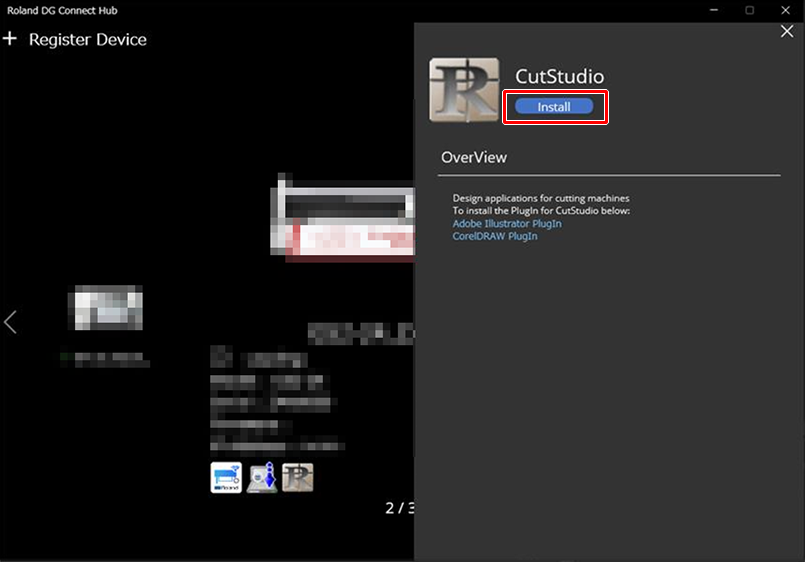 Para instalar varias piezas del software requerido, haga clic en el icono de cada pieza del software de la misma manera.
Para instalar varias piezas del software requerido, haga clic en el icono de cada pieza del software de la misma manera.
Tenga en cuenta los siguientes puntos durante una instalación con una conexión Ethernet.
Instalación del controlador- Cuando aparezca la siguiente ventana, seleccione [Install], [Roland DG GS2-24] para el «Model» y [IP_(AUTO)] para el «Port» y, a continuación, haga clic en [Start].
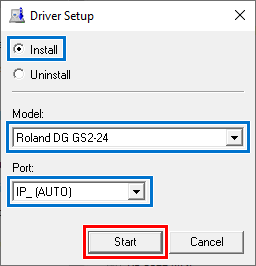
-
Si no se puede detectar la máquina, compruebe los siguientes puntos y haga clic en [Refresh].
- La máquina está encendida.
- La máquina está conectada a la misma LAN que el ordenador mediante un cable Ethernet.
- El ordenador está conectado a la misma LAN que la máquina.
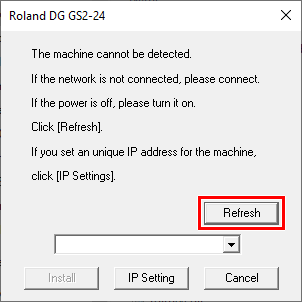 Si la máquina no puede ser detectada incluso después de hacer clic en [Refresh], proceda a Configurar la dirección IP manualmente.
Si la máquina no puede ser detectada incluso después de hacer clic en [Refresh], proceda a Configurar la dirección IP manualmente.Una vez completada la configuración de la red, reinicie la instalación. No cierre la ventana.
- Cuando aparezca la siguiente ventana, seleccione [Install], [Roland DG GS2-24] para el «Model» y [IP_(AUTO)] para el «Port» y, a continuación, haga clic en [Start].
-
Una vez finalizada la instalación, desde el [Panel de control], haga clic en [Ver dispositivos e impresoras]. Cuando la máquina aparezca en «Impresoras», este procedimiento habrá finalizado.
Si CutStudio ya está instalado en el ordenador para conectarse a esta máquina, desinstale este software.
Configuración manual de la dirección IP
Si no puede configurar la dirección IP automáticamente, utilice el siguiente procedimiento. Si los ajustes se han configurado automáticamente, este procedimiento no es necesario.
-
Determina las direcciones IP.
- Ordenador: 192.168.0.XXX
- Dispositivo: 192.168.0.YYY
«XXX» e «YYY» representan números del 1 al 254. Asegúrese de que son diferentes de los números de otros equipos de red.
-
Determina la máscara de subred.
- Ordenador: 255.255.255.0
- Dispositivo: 255.255.255.0
Utilice el mismo número para el ordenador y esta máquina.
-
Determine la puerta de enlace por defecto.
- Ordenador: 192.168.0.AAA
- Dispositivo: 192.168.0.AAA
«AAA» representa los números del 1 al 254. Puede que no sea necesario establecer este número, así que consulte con su administrador de red.
1. Determina las direcciones de red.
Los ajustes que se indican aquí son solo un ejemplo. El procedimiento y los ajustes que se indican en este manual no se ajustan a todos los entornos. En un entorno en el que el ordenador utilizado está conectado a varios dispositivos de red y a Internet, una configuración inadecuada tendrá un gran efecto en toda la red. Para obtener información detallada sobre los ajustes, consulte a su administrador de red.
Determine las direcciones IP, la máscara de subred y la puerta de enlace predeterminada para conectar el ordenador y esta máquina a una red.-
Visualice la pantalla «Propiedades de Ethernet».Windows 11:
- En el menú [Inicio], haga clic en [Configuración].
- Haga clic en [Red e Internet] y, a continuación, en [Acceso telefónico].
- Haga clic en [Centro de redes y recursos compartidos].
- Haga clic en [Ethernet] o [Wi-Fi].
- Haga clic en [Propiedades].
Windows 10:- En el menú [Inicio], haga clic en [Configuración] y, a continuación, en [Red e Internet].
- Haga clic en [Centro de redes y recursos compartidos].
- Haga clic en [Ethernet] o [Wi-Fi].
- Haga clic en [Propiedades].
-
Seleccione [Protocolo de Internet versión 4 (TCP/IPv4)] y, a continuación, haga clic en [Propiedades].Si la casilla [Protocolo de Internet versión 4 (TCP/IPv4)] estaba desactivada, haga clic en la casilla para seleccionarla.
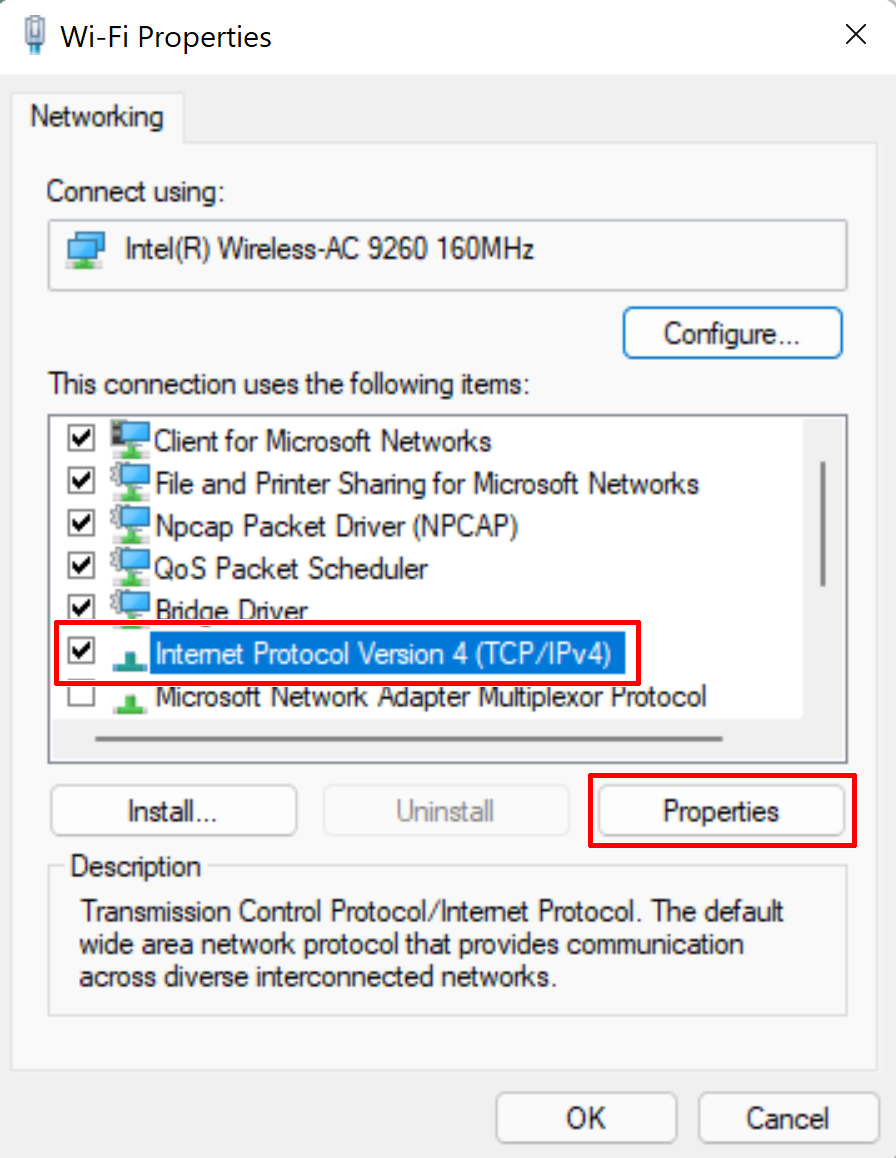
-
Seleccione [Usar la siguiente dirección IP] y, a continuación, introduzca las direcciones de red del ordenador determinadas en [1. Determina las direcciones de red.].
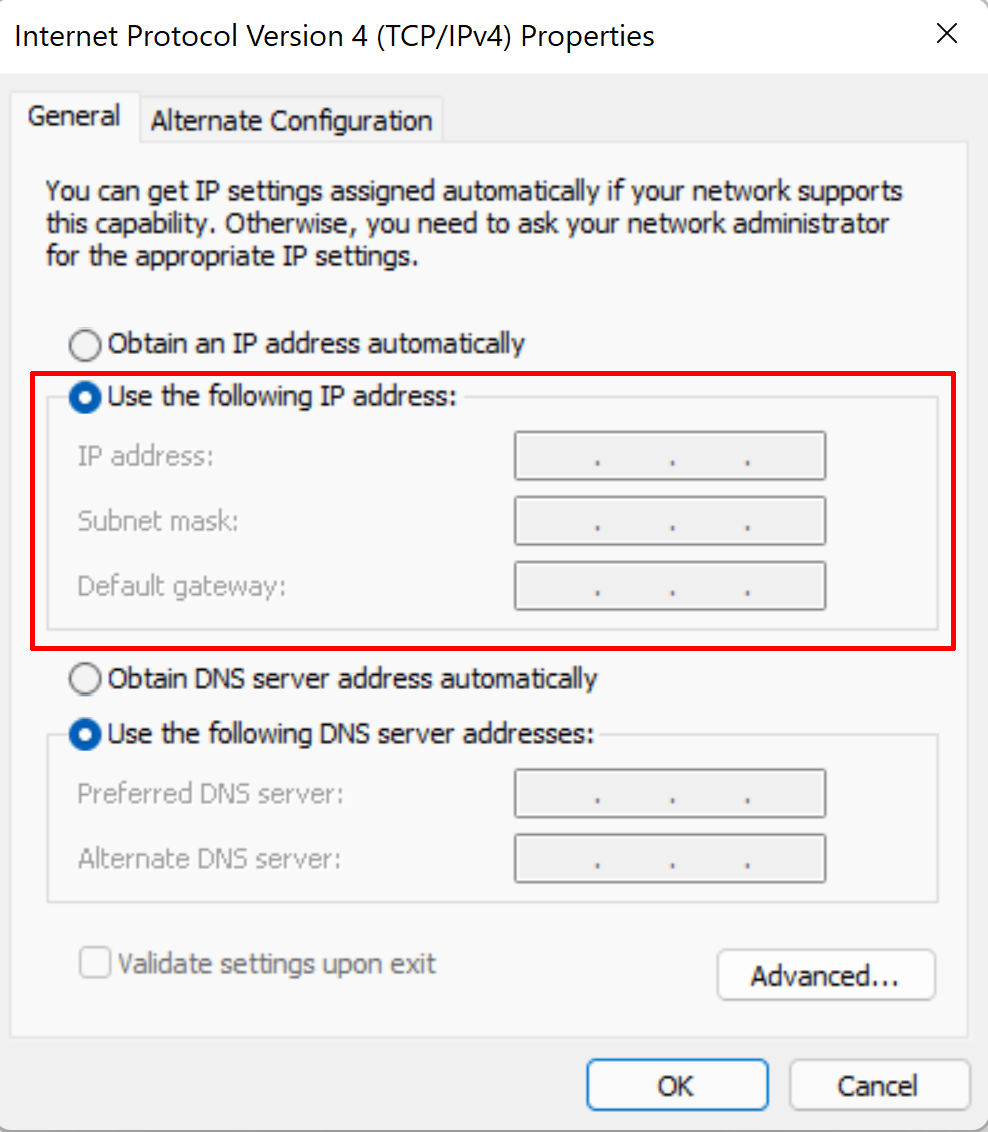
-
Haga clic en [OK].
-
Cierre todas las ventanas abiertas para la configuración de la red.
2. Configure la red del ordenador.
Este paso no es necesario cuando se conecta a un entorno de red existente.
-
Si la máquina está apagada, pulse el botón de encendido para ponerla en marcha.
-
Pulse dos veces la tecla [MENU] para que aparezca la pantalla que se muestra a continuación.
-
Pulse la tecla [▼] una vez para que aparezca la pantalla que se muestra a continuación.
-
Pulse la tecla [▶] una vez para que aparezca la pantalla que se muestra a continuación.
-
Pulse la tecla [▼] tres veces para que aparezca la pantalla que se muestra a continuación.
-
Pulse dos veces la tecla [▶] para que aparezca la pantalla que se muestra a continuación.
-
Pulse la tecla [▶] y, a continuación, la tecla [▼] para establecer DHCP en OFF.
-
Pulse [ENTER].
-
Pulse la tecla [▼] una vez para que aparezca la pantalla que se muestra a continuación.
-
Pulse dos veces la tecla [▶].
-
Configure la dirección IP.
- Pulse la tecla [▲] o [▼] para introducir la dirección IP de la máquina determinada en [1. Determina las direcciones de red.].
Pulse la tecla [◀] o [▶] para desplazar el cursor. - Pulse [ENTER].
- Pulse la tecla [▲] o [▼] para introducir la dirección IP de la máquina determinada en [1. Determina las direcciones de red.].
-
Pulse la tecla [◀] y, a continuación, la tecla [▼] para visualizar la pantalla que se muestra a continuación.
-
Pulse dos veces la tecla [▶].
-
Configure la máscara de subred.
- Pulse la tecla [▲] o [▼] para introducir la máscara de subred de la máquina determinada en [1. Determina las direcciones de red.].
Pulse la tecla [◀] o [▶] para desplazar el cursor. - Pulse [ENTER].
- Pulse la tecla [▲] o [▼] para introducir la máscara de subred de la máquina determinada en [1. Determina las direcciones de red.].
-
Pulse la tecla [◀] y, a continuación, la tecla [▼] para visualizar la pantalla que se muestra a continuación.
-
Pulse dos veces la tecla [▶].
-
Establezca la dirección de la puerta de enlace.
- Pulse la tecla [▲] o [▼] para introducir la dirección de la puerta de enlace de la máquina determinada en [1. Determina las direcciones de red.].
Pulse la tecla [◀] o [▶] para desplazar el cursor. - Pulse [ENTER].
- Pulse la tecla [▲] o [▼] para introducir la dirección de la puerta de enlace de la máquina determinada en [1. Determina las direcciones de red.].
-
Pulse [MENU] para volver a la pantalla original.
3. Configure la red de la máquina.
-
Tenga en cuenta los siguientes puntos y reinicie la instalación del software.
Siga las instrucciones en pantalla para proceder a la instalación.- Haga clic en [Configuración IP] e introduzca la dirección IP de la máquina determinada en [1. Determina las direcciones de red.].
Tras introducir la dirección IP, haga clic en [OK].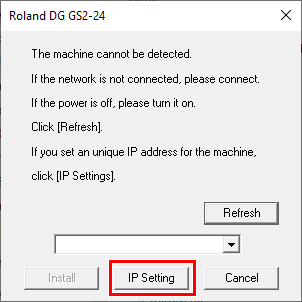
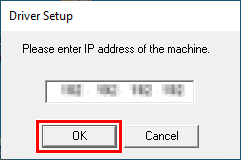
- Haga clic en [Configuración IP] e introduzca la dirección IP de la máquina determinada en [1. Determina las direcciones de red.].
-
Una vez finalizada la instalación, desde el [Panel de control], haga clic en [Ver dispositivos e impresoras]. Cuando la máquina aparezca en «Impresoras», este procedimiento habrá finalizado.
4. Reinicie la instalación.